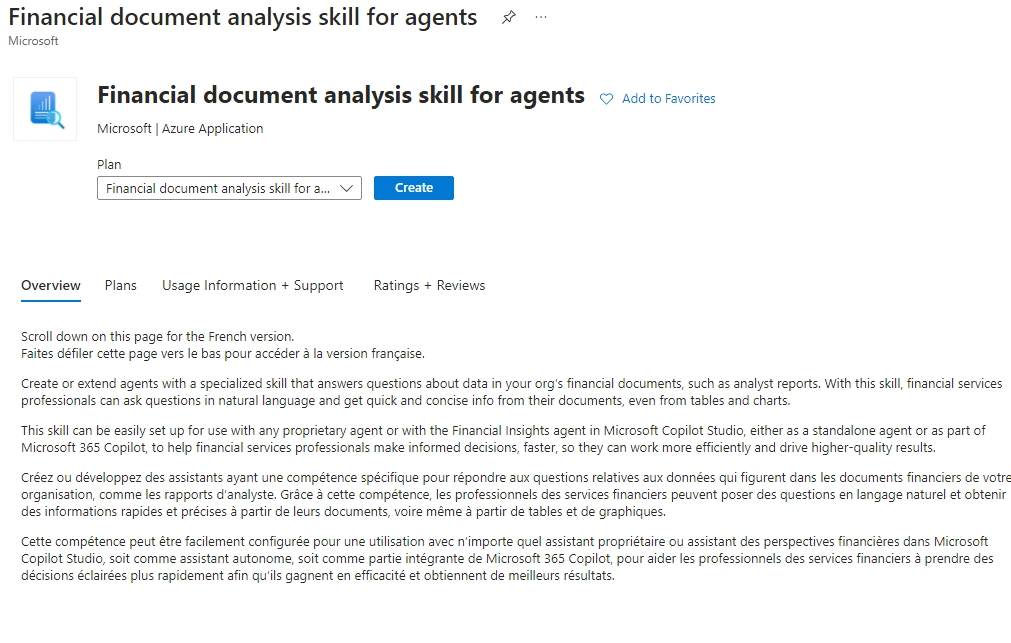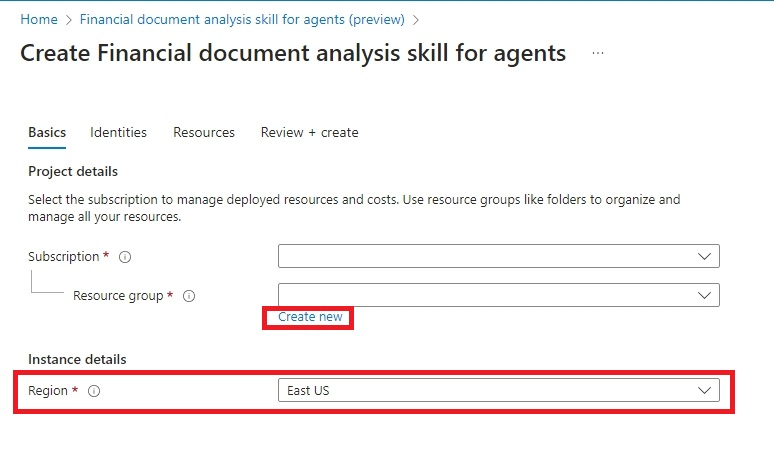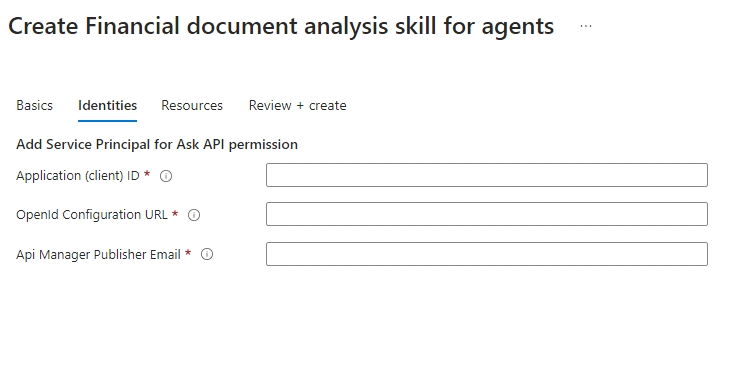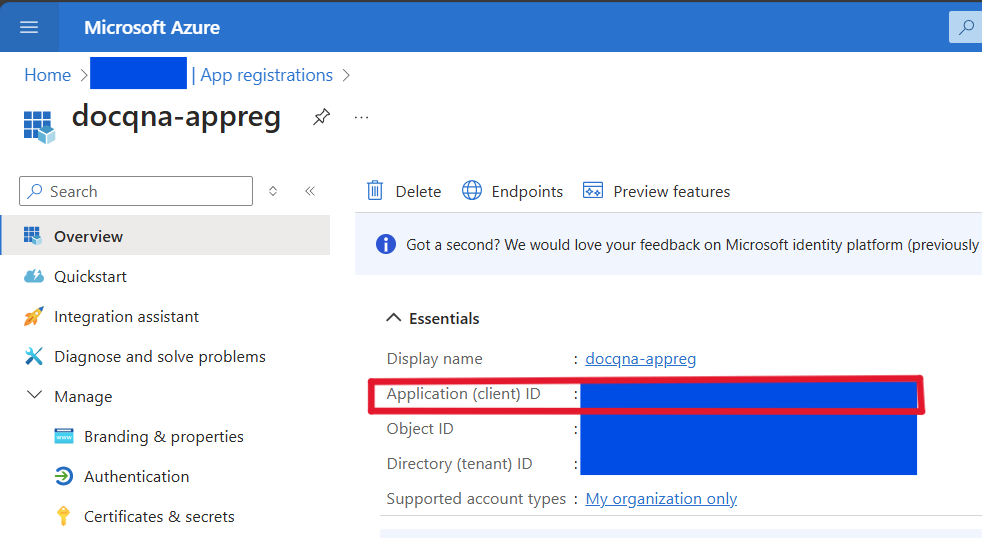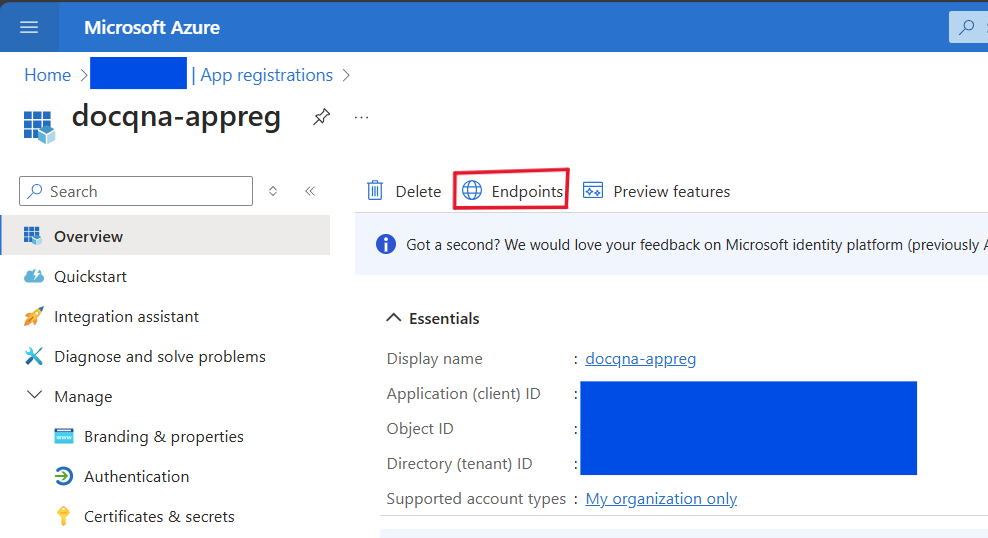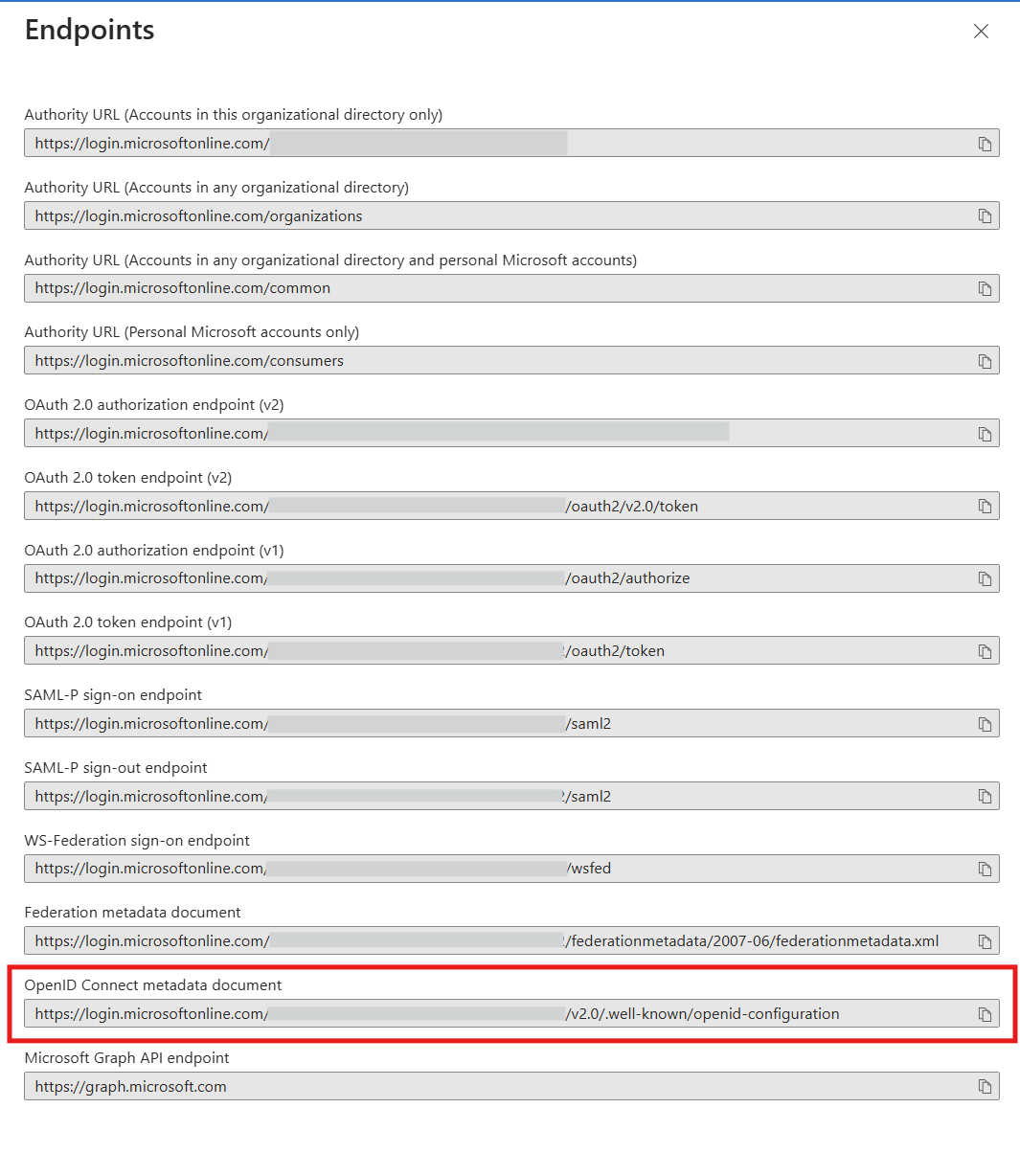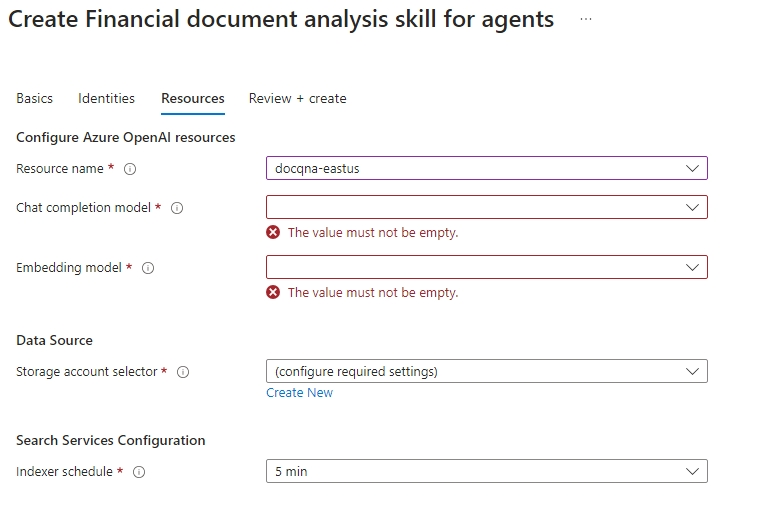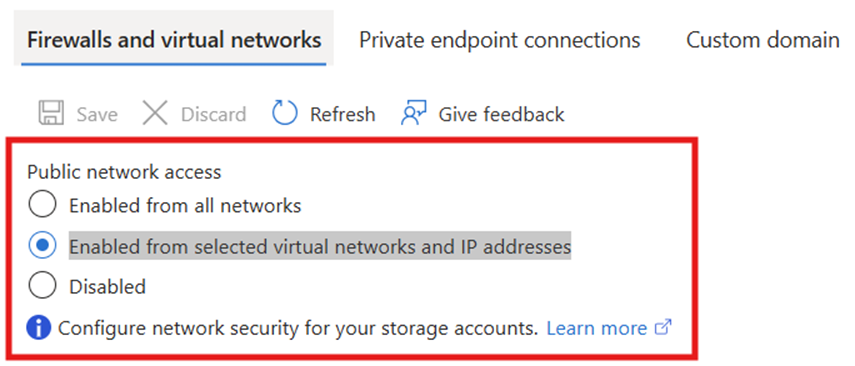Implementar análise de documentos financeiros habilidade para agentes
Importante
Este é um recurso em versão preliminar. Estas informações estão relacionadas a um recurso de pré-lançamento que pode ser substancialmente modificado antes de ser lançado. A Microsoft não oferece garantias, expressas ou implícitas, das informações aqui fornecidas.
Esta seção fornece informações sobre como instalar o aplicativo do Marketplace Azure. Após a conclusão da instalação e a ingestão dos documentos, você pode usar a API de inferência para consultar seu conjunto de dados financeiros.
Importante
Certifique-se de concluir os pré-requisitos antes de prosseguir com a implantação.
Faça login nesta página do portal Azure.
Selecione Criar.
Select a guia Básico .
a. Select um ID de assinatura Azure para implantar o modelo de solução. Você deve ter a função de Proprietário nesta assinatura.
b. Select um grupo de recursos vazio existente ou crie um novo. Recomendamos criar um novo grupo de recursos para o aplicativo para que, se necessário, você possa excluí-lo em um único etapa.
c. Select a localização, ou seja, a região Azure relevante.
Select a aba Identidades para fornecer detalhes do registro do aplicativo criado anteriormente.
Insira os detalhes dos seguintes campos:
- ID do aplicativo (cliente): O ID do cliente de registro do aplicativo que você especificou. Você pode acessar esse valor na página Visão geral.
- URL de configuração do OpenId: O valor do documento de metadados do OpenID Connect. Você pode acessar o valor na página Visão geral selecionando Registro do aplicativo > Endpoints.
A imagem a seguir mostra o valor da lista de endpoints, incluindo documento de metadados do Connect OpenID.
- E-mail do editor do API Manager: O endereço de e-mail para o qual a notificação é enviada quando o API Manager está pronto para uso.
- Select na aba Recursos e especifique os diferentes valores de campo.
Insira os detalhes dos seguintes campos:
Nome do recurso: Select um recurso Azure OpenAI existente para o aplicativo.
Modelo de conclusão de bate-papo: Select o modelo de IA de conclusão de bate-papo necessário para o processo de ingestão. Os modelos de conclusão de bate-papo atualmente suportados são gpt-4o e gpt-4o-mini.
Modelo de incorporação: Select o modelo de IA de incorporação necessário para o processo de ingestão. Os modelos de incorporação atualmente suportados são text-embedding-ada-002, text-embedding-3-large e text-embedding-3-small.
Observação
Para garantir a qualidade, recomendamos uma capacidade mínima de 100K TPM cada para conclusão de bate-papo e incorporação de modelos no caso de novas implantações de recursos. OpenAI
Seletor de conta de armazenamento: Select a conta associada ao contêiner de armazenamento que contém os documentos de origem, por exemplo, os relatórios do analista para ingestão.
Configurador de serviço de pesquisa: Select o valor do agendamento do indexador, que é o intervalo de tempo durante o qual o processo de ingestão é acionado.
- Select Revisar e criar.
Etapas de pós-implantação
Não é uma prática recomendada habilitar a leitura anônima. Recomendamos desativar Permitir acesso anônimo a blobs na configuração, porque o aplicativo usa o controle de acesso baseado em função (RBAC) para controlar a autorização.
Recomendamos usar uma conta de armazenamento com acesso à rede limitado a Select redes virtuais e endereços IP. Siga estas etapas para Select a opção específica para a conta de armazenamento:
Faça login nesta página do portal Azure.
Select a conta de armazenamento fonte de dados que você deseja proteger.
Em Segurança + Rede, Select Rede.
Em Firewalls e redes virtuais, para acesso à rede pública, Select Habilitado a partir de redes virtuais e endereços IP selecionados.
Role para baixo até Instâncias de recursos. Na lista suspensa Tipo de recurso , Select insira o tipo de recurso necessário.
Na lista suspensa Nome da instância, Select a instância do recurso.
- Selecione Salvar para aplicar suas alterações.